組裝 Solidworks 組件
1. 在
「首頁」(Home) 標籤上,按一下
 「新建」(New)
「新建」(New)。
「新建」(New) 對話方塊開啟。
a. 在「類型」(Type) 下,按一下「組件」(Assembly)。
b. 在「名稱」(Name) 方塊中鍵入 connecting_rod_assembly。
c. 清除「使用預設範本」(Use default template) 核取方塊。
d. 按一下「確定」(OK)。「新檔案選項」(New File Options) 對話方塊開啟。
2. 在「新檔案選項」(New File Options) 對話方塊中,執行下列操作:
a. 在「範本」(Template) 下,選取 mmns_asm_design。
b. 按一下「確定」(OK)。
3. 在
「模型」(Model) 標籤上,按一下
「元件」(Component) 群組中的
 「組裝」(Assemble)
「組裝」(Assemble)。
「開啟」(Open) 對話方塊即開啟。
4. 在「類型」(Type) 下拉式清單中,選取 SolidWorks Assembly (*.sldasm)。
5. 選取 connecting_rod_assembly_sw.SLDASM 並按一下「匯入」(Import)。「匯入新模型」(Import New Model) 對話方塊開啟。
6. 按一下「確定」(OK)。零件會在圖形視窗中開啟且「元件放置」(Component Placement) 標籤會開啟。
7. 在圖形視窗中按一下滑鼠右鍵,然後按一下「預設條件約束」(Default Constraint)。
8. 在
「元件放置」(Component Placement) 標籤上按一下

。
9. 在快速存取工具列上,按一下
 「儲存」(Save)
「儲存」(Save),然後按一下
 「關閉」(Close)
「關閉」(Close)。
 「新建」(New)。「新建」(New) 對話方塊開啟。
「新建」(New)。「新建」(New) 對話方塊開啟。 「新建」(New)。「新建」(New) 對話方塊開啟。
「新建」(New)。「新建」(New) 對話方塊開啟。 「新建」(New)。「新建」(New) 對話方塊開啟。
「新建」(New)。「新建」(New) 對話方塊開啟。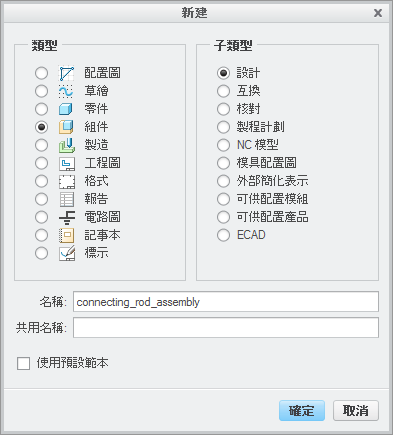
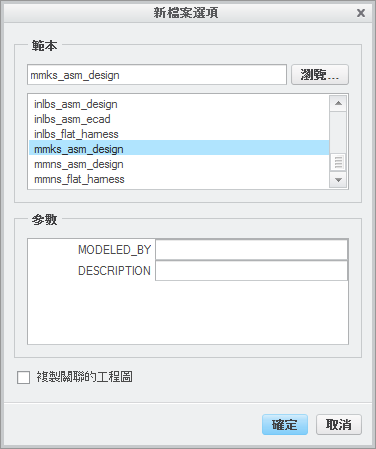
 「組裝」(Assemble)。「開啟」(Open) 對話方塊即開啟。
「組裝」(Assemble)。「開啟」(Open) 對話方塊即開啟。 。
。
 「儲存」(Save),然後按一下
「儲存」(Save),然後按一下  「關閉」(Close)。
「關閉」(Close)。